Cara Menjadwalkan Panggilan FaceTime di iPhone, iPad, dan Mac Anda dengan mudah
Cara Menjadwalkan Panggilan FaceTime di iPhone, iPad, dan Mac - FaceTime adalah aplikasi panggilan video yang luar biasa bagi pengguna Apple untuk tetap berhubungan dengan teman dan keluarga mereka. Ini memungkinkan Anda mengundang teman untuk obrolan cepat, menyelenggarakan pesta menonton menggunakan fitur SharePlay, atau melakukan panggilan konferensi untuk bekerja.
Namun, tidak seperti aplikasi konferensi video lainnya seperti Zoom dan Google Meet, Anda tidak mendapatkan opsi untuk menjadwalkan panggilan FaceTime—setidaknya tidak secara langsung. Jadi, mari kita lihat bagaimana Anda dapat menjadwalkan panggilan FaceTime di perangkat Apple Anda.
Cara Menjadwalkan Panggilan FaceTime di iPhone atau iPad
Menjadwalkan panggilan FaceTime adalah tugas yang cukup sederhana dan tidak perlu mengunduh aplikasi pihak ketiga. Anda dapat menggunakan aplikasi Kalender bawaan untuk menjadwalkan atau membuat perubahan pada panggilan FaceTime di iPhone Anda. Begini caranya:
- Buka aplikasi Kalender di perangkat Anda.
- Ketuk ikon plus (+) di pojok kanan atas.
- Masukkan judul untuk acara Anda dan ketuk bilah Lokasi atau Panggilan Video.
- Pilih FaceTime.
- Tetapkan tanggal dan waktu yang Anda inginkan untuk menjadwalkan panggilan FaceTime.
- Lalu, ketuk opsi Undangan untuk mengirim undangan ke kontak Anda.
- Ketuk tombol Selesai saat Anda memilih kontak.
- Ketuk tombol Tambah di pojok kanan atas untuk menjadwalkan panggilan FaceTime Anda.
Panggilan FaceTime terjadwal Anda akan muncul di aplikasi Kalender sebagai acara pada tanggal yang Anda pilih. Cukup ketuk acara dan tekan Gabung untuk masuk ke panggilan FaceTime. Anda dapat menjadwalkan pertemuan satu lawan satu atau menjadikannya panggilan grup FaceTime juga.
Baca Juga : Cara Putar Video di iphone & Ipad dengan mudah
Jika Anda ingin mengedit atau menghapus panggilan FaceTime terjadwal, buka acara tersebut di app Kalender. Anda dapat mengubah tanggal dan waktu atau menambah atau menghapus anggota dengan mengetuk tombol Edit. Dan untuk menghapus panggilan FaceTime terjadwal, ketuk tombol Hapus Acara di bagian bawah..
Cara Menjadwalkan Panggilan FaceTime di Mac
Jika Anda menggunakan Mac sebagai perangkat Apple utama, Anda dapat melakukan hal yang sama dari app Kalender di macOS. Itu salah satu hal yang dapat Anda lakukan dengan FaceTime di Mac. Prosesnya semudah melakukannya di iPhone Anda, tetapi Anda dapat melihat panduan FaceTime lengkap kami jika Anda mengalami masalah.
Ikuti langkah-langkah ini untuk menjadwalkan atau membuat perubahan pada panggilan FaceTime di Mac Anda:
- Luncurkan aplikasi Kalender di Mac Anda dan klik tombol plus (+) di bagian atas.
- Masukkan nama acara terjadwal Anda.
- Klik spanduk acara.
- Klik ikon Panggilan Video di sebelah bidang Tambahkan Lokasi atau Panggilan Video dan pilih FaceTime.
- Isi detail lainnya seperti Tanggal, Waktu, dan Undangan.
Acara panggilan FaceTime Anda akan terlihat di aplikasi Kalender saat Anda menjadwalkannya. Klik dua kali pada spanduk acara dan klik tombol Gabung untuk masuk ke panggilan FaceTime. Jika Anda ingin memulai rapat instan, Anda juga dapat membuat dan mengelola tautan rapat FaceTime di Mac Anda.
Mengedit atau menghapus acara panggilan FaceTime terjadwal di Mac cukup mudah. Yang perlu Anda lakukan hanyalah Control-klik pada spanduk acara dan pilih opsi Hapus. Ada juga opsi Edit jika Anda ingin mengubah tanggal, waktu, dan peserta acara. Jika teman atau kolega Anda tidak memiliki perangkat Apple, ada juga cara menggunakan FaceTime dengan pengguna Android dan Windows.
Baca juga : Cara Block Panggilan yang Tidak Diketahui di iPhone dan iPad
Jangan Pernah Melewatkan atau Terlambat untuk Panggilan Penting
Menggunakan FaceTime untuk berbicara dengan teman memang menyenangkan, tetapi bisa membuat frustasi jika teman Anda tidak datang tepat waktu. Namun, saat Anda menjadwalkan panggilan FaceTime lebih awal, Anda atau kontak Anda kemungkinan besar tidak akan melewatkan atau terlambat untuk panggilan penting. Untungnya, aplikasi Kalender Apple memungkinkan Anda melakukannya dengan mudah.
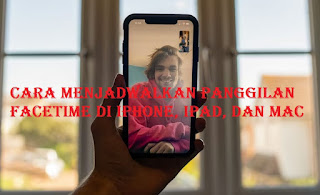
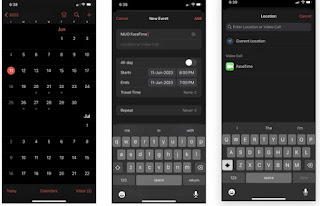

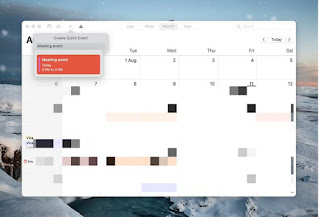

Post a Comment for "Cara Menjadwalkan Panggilan FaceTime di iPhone, iPad, dan Mac Anda dengan mudah"